如何延长戴尔笔记本的续航时间?延长戴尔笔记本续航时间方法介绍
如何延长戴尔笔记本的续航时间?笔记本电脑在生活中的应用越来越广泛,给我们带来极大的便利。然而,续航时间短成为使用笔记本电脑的一大困扰,尤其是长时间不方便充电的情况下。因此,延长戴尔笔记本电脑的续航时间成为了众多用户关注的一个重要问题。以下小编介绍不同的方法,帮助用户延长戴尔笔记本电脑的续航时间。

延长戴尔笔记本续航时间方法介绍:
1. 降低屏幕亮度
在使用电池时,尽量的降低屏幕的亮度,最好将壁纸和主题颜色也设置为较暗颜色。
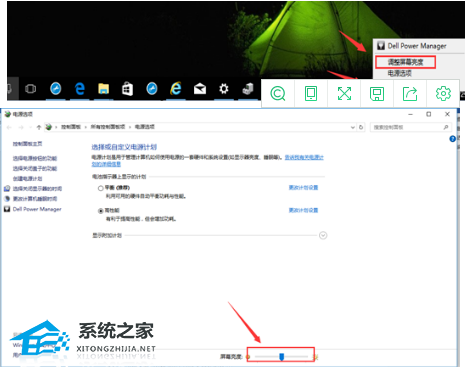
右击桌面右下角电源选项,选择调整屏幕亮度。
2. 关闭不使用的设备
关闭没有使用的设备,例如蓝牙,定位。
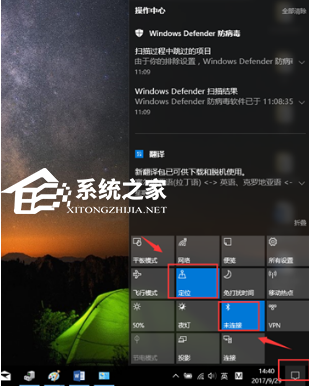
从桌面右下角点击‘操作中心’,单击‘蓝牙’和‘定位’既可实现关闭功能。
3. 关闭后台应用
右键点击桌面右下角,打开任务管理器,关闭不需要使用的应用。
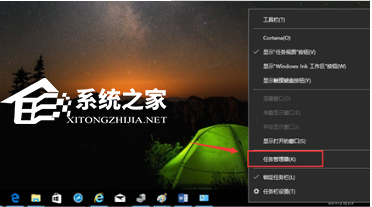
过多的后台应用会增加电脑的功耗,特别是一些大型的软件是特别耗电的,比如游戏,或者绘图制图软件。
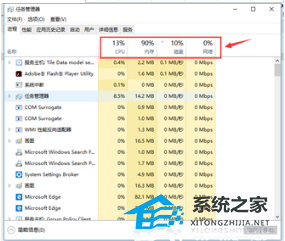
4. 自定义电源模式
右击桌面右下角电源选项,点击电源选项。
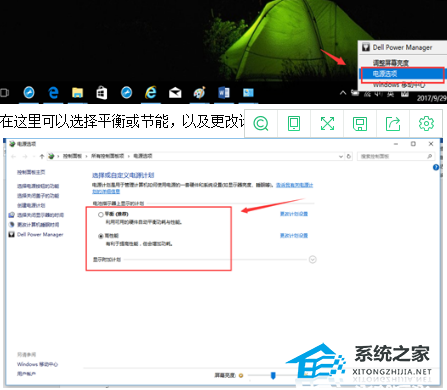
在这里可以选择平衡或节能,以及更改计划设置。
5. 启用或关闭节电模式
您可以在搜索框中输入启用或关闭节电模式。
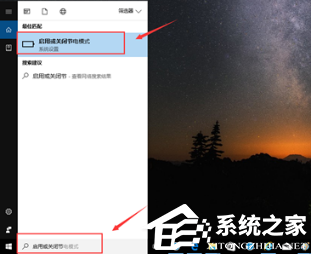
打开后,勾选节电模式,根据您的个人需求进行调整。
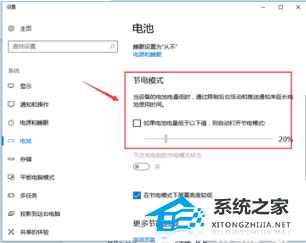
6. 使用Dell SupportAssit进行电池诊断
打开Dell SupportAssit,点击硬件检测。
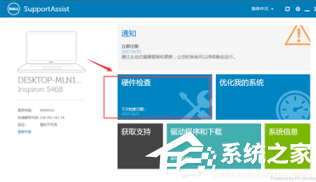
打开扫描特定设备,选择电池设备进行诊断。查看电池健康状态。
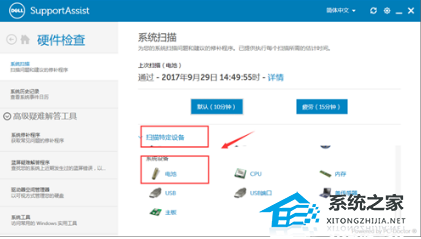
7.更新BIOS
参考教程:《戴尔Bios怎么更新?戴尔Bios更新教程》
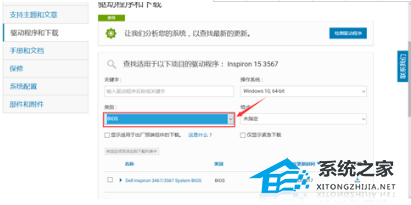
以上就是清风下载小编为你带来的关于“如何延长戴尔笔记本的续航时间?延长戴尔笔记本续航时间方法介绍”的全部内容了,希望可以解决你的问题,感谢您的阅读,更多精彩内容请关注清风下载官网。
热门系统推荐下载:⭐⭐⭐⭐⭐
戴尔Windows10家庭版>>>
戴尔Windows10专业装机版>>>
戴尔笔记本Win11专业装机版>>>









